Είστε ύποπτοι ότι τα σημαντικά αρχεία σας καιοι φάκελοι έχουν πρόσβαση από κάποιον άλλο χρήστη στον υπολογιστή σας; Αν ναι, τότε υπάρχει ένα μικρό εύχρηστο χαρακτηριστικό ενσωματωμένο στα Windows το οποίο μπορείτε να χρησιμοποιήσετε για να μάθετε ποιος και πότε είτε χρησιμοποιώντας το λογαριασμό σας είτε κάποιος άλλος λογαριασμός στον υπολογιστή σας έχει αποκτήσει πρόσβαση σε ένα συγκεκριμένο φάκελο ή ένα αρχείο. Αυτή η δυνατότητα αποτελεί μέρος του Επεξεργαστή Πολιτικής ομάδας (Group Policy Editor), το οποίο χρησιμοποιείται κυρίως για τις ρυθμίσεις συστήματος προόδου και είναι μια διεπαφή γραφικού περιβάλλοντος (GUI) ενός συνόλου ρυθμίσεων μητρώου. Διαβάστε παρακάτω για να μάθετε πώς να το παρακολουθείτε και να παρακολουθείτε τους φακέλους.
Για να μεταβείτε στον επεξεργαστή πολιτικής, κάντε κλικ στο Αρχή και στη συνέχεια Τρέξιμο τύπου εντολής gpedit.msc.

Πλοηγηθείτε στο Ρυθμίσεις υπολογιστή> Ρυθμίσεις των Windows> Ρυθμίσεις ασφαλείας> Τοπικές πολιτικές> Πολιτική ελέγχου

Κάντε διπλό κλικ στο Πρόσβαση στο αντικείμενο ελέγχου ρυθμίστε και ελέγξτε και τα δύο Επιτυχία και Αποτυχία όπως φαίνεται στο παρακάτω στιγμιότυπο οθόνης, ώστε τα Windows να γνωρίζουν ότι θέλουμε να παρακολουθούμε και να παρακολουθούμε τον φάκελο και την πρόσβαση στο αρχείο.
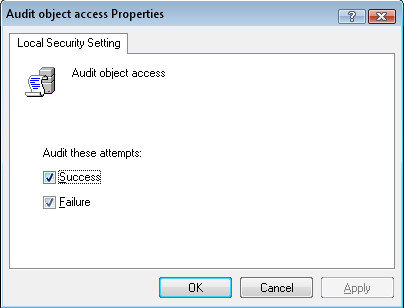
Ανοιξε Windows Explorer και μεταβείτε στο φάκελο που θέλετε να παρακολουθείτε τα παράθυρα. Κάντε δεξί κλικ στο φάκελο και επιλέξτε Ιδιότητες, στο Καρτέλα ασφαλείας θα βρείτε αυτές τις επιλογές που εμφανίζεται στο στιγμιότυπο οθόνης.
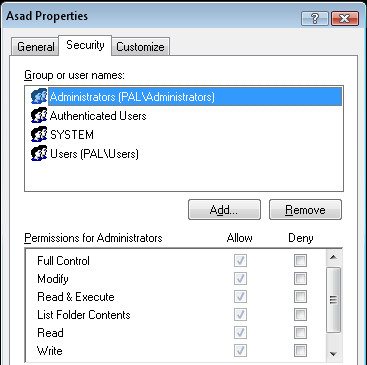
Από εδώ κάντε κλικ στο Κουμπί για προχωρημένους και κάντε κλικ στο Ετικέτα ελέγχου. Όταν θα επιλέξετε το Προσθήκη κουμπί θα εμφανιστεί ένα παράθυρο διαλόγου που θα σας ζητήσει επιλέξτε έναν χρήστη ή μια ομάδα, απλά πληκτρολογήστε "Χρήστες" και κάντε κλικ Ελέγξτε τα ονόματα.
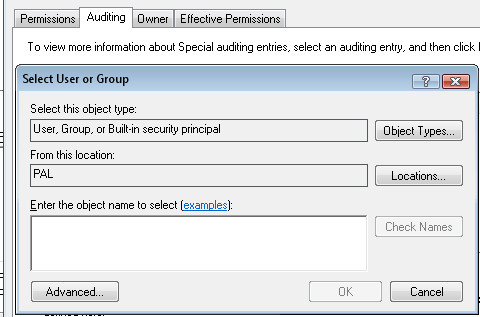
Τώρα κάντε κλικ Εντάξει και θα πάρετε ένα παράθυρο διαλόγου για να επιλέξτε τι θέλετε να παρακολουθήσετε για αυτόν το φάκελο, απλά επιλέξτε το Πλήρης επιλογή ελέγχου για τη διατήρηση ενός αρχείου καταγραφής όλων στο αρχείο καταγραφής.
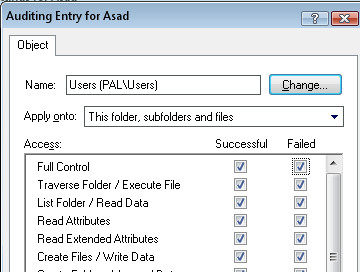
Τώρα ολοκληρώσατε τη ρύθμιση του φακέλου ελέγχου, του χρόνου για να δείτε τα πραγματικά συμβάντα, για να δείτε τα συμβάντα, πηγαίνετε στο Πίνακας Ελέγχου και κάντε κλικ στο Εργαλεία διαχείρισης, ξεκινήστε το Πρόγραμμα προβολής συμβάντων και κάντε κλικ στο στην καρτέλα ασφαλείας και θα δείτε μια μεγάλη λίστα συμβάντων.
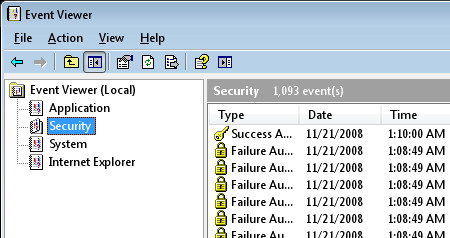
Εάν έχετε πολλούς χρήστες στο λογαριασμό σας, τότε μπορείτε να δείτε τις καταχωρήσεις για να μάθετε ποιος έχει πρόσβαση στον συγκεκριμένο φάκελο σας, Για να κάνετε τα πράγματα ευκολότερα κάντε κλικ στο Προβολή μενού και επιλέξτε Φίλτρο και τύπου 560 στο Πεδίο συμβάντος συμβάντος που θα φιλτράρει τα συμβάντα που σχετίζονται με συγκεκριμένο χρήστη.
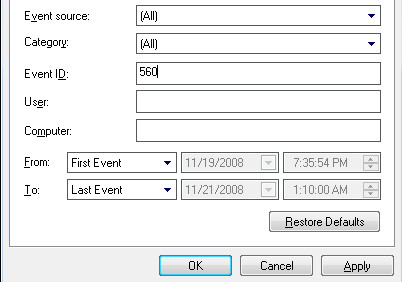
Για να λάβετε περισσότερες πληροφορίες σχετικά με ένα συγκεκριμένο συμβάν, κάντε διπλό κλικ πάνω του για να βρείτε τα πάντα σχετικά με το ποιος και πότε κάποιος έχει πρόσβαση στον φάκελο που υποβάλατε για να δημιουργήσετε αρχεία καταγραφής συμβάντων.
Αυτή η διαδικασία μπορεί να είναι κουραστική για τους αρχάριους χρήστες αλλά είναι μια εξαιρετική μέθοδος για την παρακολούθηση του φακέλου για τους διαχειριστές, αν έχετε ερωτήσεις, ενημερώστε μας!













Σχόλια